从零学Java——搭建编程环境
有一段时间没有更新博客了,前一阵在某博客平台看到一件事:一个人出了个教别人C语言的视频,另一个人指出了视频中一大堆错,狠狠批评了做视频的人。看了几篇博客,首先要说,他指出的错误很多我都会犯,说明自己对C语言中的细节还有很多不熟悉的。另外,尽管做教学视频的人能力有限,但是不是一定要抓住其错误不放,还是值得商榷的。如果是以商业为目的的教学视频,我觉得本着负责的态度,误人子弟还是要批评的。但是如果纯属是为了分享而做的视频,那确实没必要抓着不放。每个人学习的情况不同,当然不能要求所有人都有很高的水平。另外,如果非要指着错误一顿狂轰烂炸,那网上没有几篇文章跑的出这个范围。比如我写的这些博客,可能存在错误或很浅薄,难道因为“水平低”就不写了么?
说正题,由于项目需要,准备学习Java。对于我来说,OOP实在是弱项,不过面对这项挑战,还是很兴奋。工欲善其事,必先利其器。好的开始是成功的一半,那先从搭建Java的编程环境开始。
那我们试着在win7上搭建Java编程环境。首先下一个JDK,那这个JDK是个什么东西?其英文全称为Java Development Kit,包括了java运行环境,基础类库和一些java工具,是java运行的基础。我安装的是jdk-6u22-windows-i586,如果有新版本也可以去下,实在下不到下我这个版本就可以了。
安装完毕后,要设置环境变量。用过Linux的同学应该比较熟悉这个东东,大概就是运行个命令,要知道这个程序放在哪里。win7下的环境变量在:右键“我的电脑”选择属性->高级系统设计->高级->环境变量。新的用户变量添加到“用户变量”中。

修改环境变量就直接从网上扒下来,照着改基本没问题:
(1)JAVA_HOME=D:\Java\jdk1.6.0_22;(路径各人按照各自的情况改就可以了)
(2)PATH=;%JAVA_HOME%\bin;(一定要在系统原有的PATH路径的后面添加,而不是直接覆盖,否则可能会出现无法使用CMD的情况。比如原来的PATH的变量为C:\Windows\system32时,就在“……32”后边加英文;“%JAVA_HOME%\bin;”,如果“……32”后边有“;”那就直接加上“%JAVA_HOME%\bin;”就行了。顺便说一下,出现CMD命令无法使用时,按照本方法,加上C:\Windows\system32就可以了)
(3)CLASSPATH=.;%JAVA_HOME%\lib\dt.jar;%JAVA_HOME%\lib\tools.jar;(需要强调的是,1。变量前面的英文“;”最好都加上,以防未知的错误发生;2。将变量改为“.;%JAVA_HOME%\jre\lib\rt.jar;%JAVA_HOME%\lib\tools.jar”,仍然可以照常使用。)
设置完毕,打开命令提示符试验一下吧。下一段Java代码测试,文件名为Hello.java:
public class Hello
{
public static void main(String args[])
{
System.out.println("Hello World!!");
}
}
这段代码是什么意思啊?兄台,请看题目,这是讲环境搭建,还没到具体语法,所以我也不懂啊。感觉那个main函数和C的很像,凑合看吧。这里要注意,文件名和类名要一样,大小写也是。
打开命令提示符,切换到文件所在目录,输入:
javac Hello.java如果提示没javac这个东西,那就是你没有搭建好,如果有语法错误,请再仔细看看代码有没有打错。如果没出意外,会在该目录下生成一个Hello.class。再输入:
java Hello应该可以看到输出了。
你可能会我和我一样想:哎呀,windows下的命令行好挫啊,每次都这样写代码好蛋疼。好吧,接下来隆重推出一个重量级工具——eclipse。网上搜一下,下载来就可以,该工具功能强大,在linux、mac下都有。新建一个java project,看看效果:
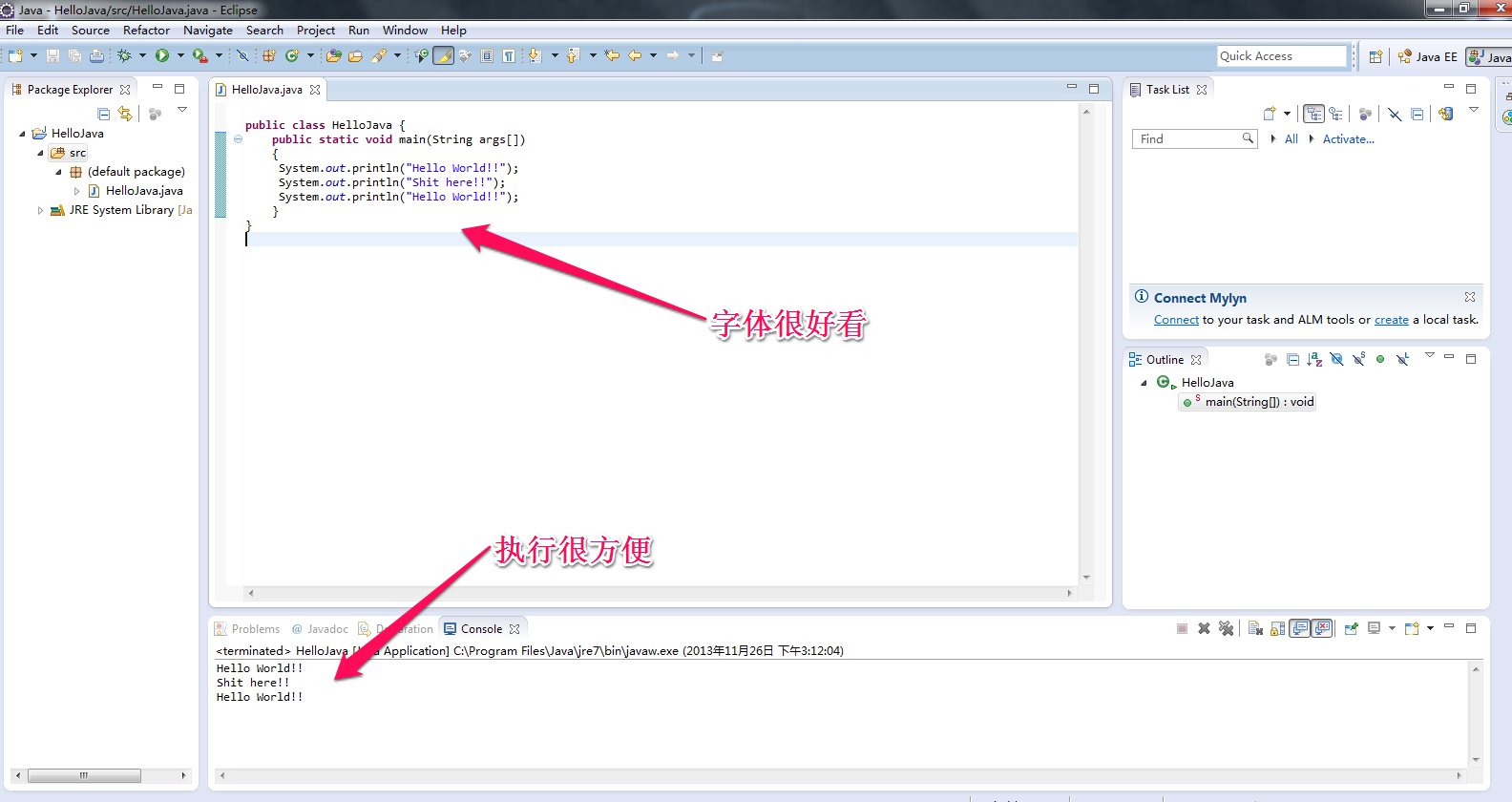
一直觉得一个好工具能让人喜欢上这个系统,稍稍对windows的幸福感提升了。这个集成工具的强大功能等待以后慢慢摸索,ok,终于把环境搭建好了,明天开始学习Java。
blog comments powered by Disqus